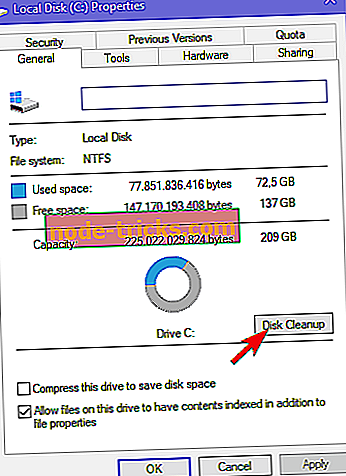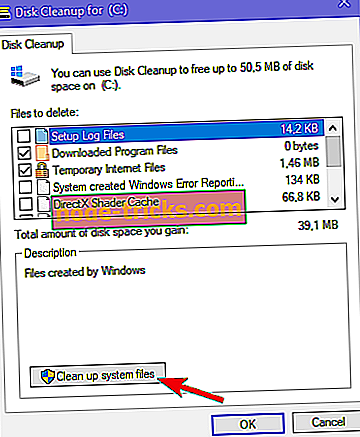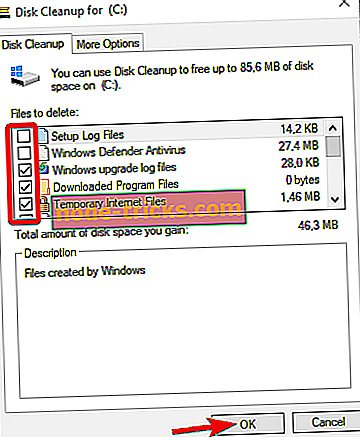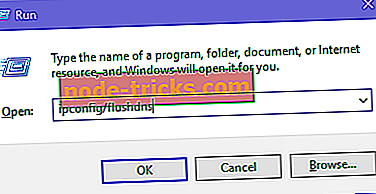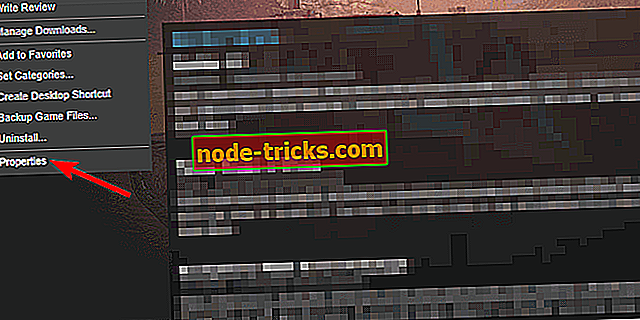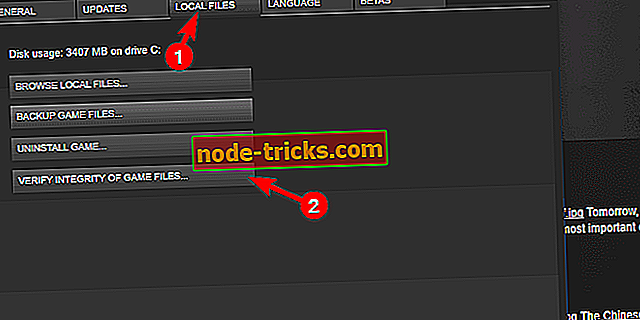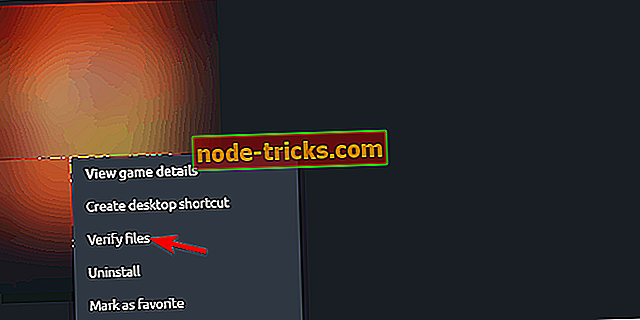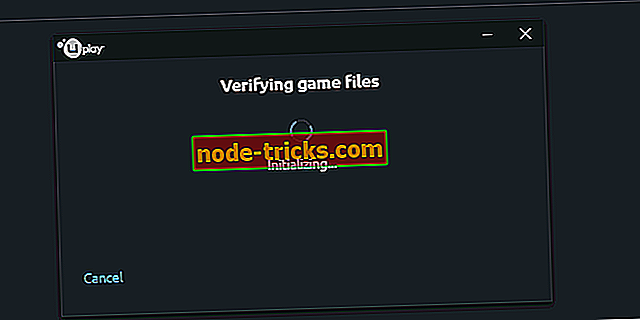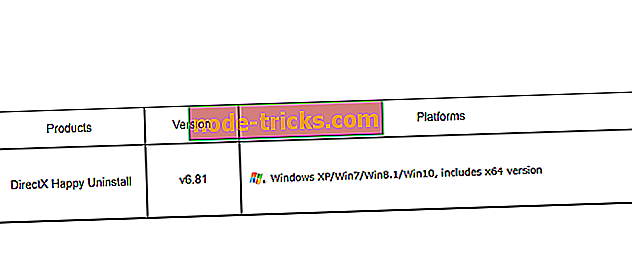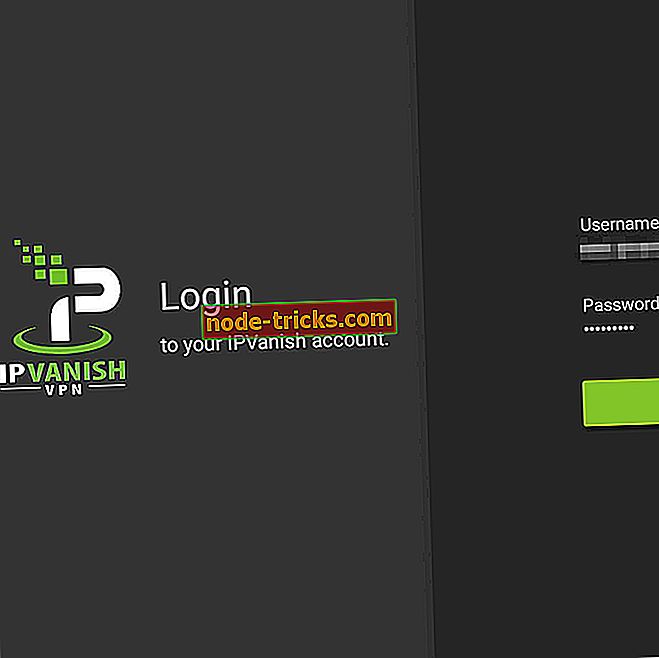Ką daryti, jei „Far Cry 5“ nebus atnaujintas
„Ubisoft“ per pastaruosius kelerius metus turi nuosmukių, tačiau „Far Cry“ serija buvo ir vis dar yra labai vertinama. „Far Cry 5“ yra įsišaknijęs ir pasakojimu pagrįstas FPS, turintis daug dalykų. Dabar mes visi žinome, kaip „Ubisoft“ žaidimai paprastai turi įvairias problemas, o dažni pataisai yra daugiau nei reikalingi. Tačiau atrodo, kad yra paplitusi klaida, kuri nustoja atnaujinti žaidimą 90%, neatsižvelgiant į tai, ar tai yra „Steam“, ar „uPlay“.
Tai gali būti rimta problema, ypač dėl to, kad kai kurie vartotojai negalėjo pasiekti žaidimo be atnaujinimo. Siekiant išspręsti šią problemą, parengėme sprendimų, kurie turėtų būti naudingi, sąrašą. Patikrinkite mūsų sąrašą žemiau.
Kaip nustatyti „Far Cry 5“ naujinimo problemas „Windows 10“
- Patikrinkite saugojimo vietą
- Patikrinkite ryšį
- Sukurkite „Firewall“ išimtį
- Iš naujo įdiekite „uPlay“ ir paleiskite jį kaip „admin“
- Patikrinkite žaidimo talpyklą
- Iš naujo įdiekite žaidimą
1: Patikrinkite saugojimo vietą
Visų pirmą. Kadangi klaida dažniausiai įvyksta atnaujinimo pabaigoje (kaip nurodė nukentėję naudotojai), rekomenduojame dvigubai patikrinti, ar nėra vietos. Šis žaidimas yra didžiulis ir taip pat jo atnaujinimai. Taigi, įsitikinkite, kad įdiegimo diske yra pakankamai vietos.
Galite patikrinti, ar yra laisvos vietos „File Explorer“. Jei skubiai reikia kelių papildomų gigabaitų atminties, vadovaukitės toliau pateikiamomis instrukcijomis:
- Atidarykite šį kompiuterį arba „ File Explorer“.
- Dešiniuoju pelės klavišu spustelėkite skaidinį, kurį norite atleisti nuo nereikalingų duomenų, ir atidarykite Properties .
- Spustelėkite Disko valymas .
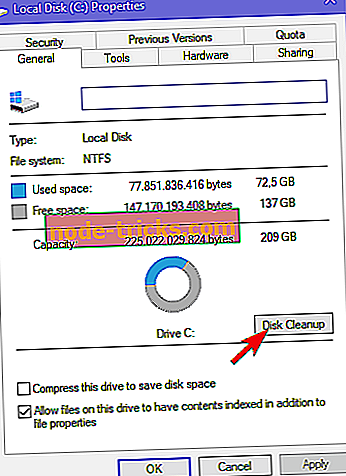
- Pasirinkite parinktį „ Išvalyti sistemos failus “.
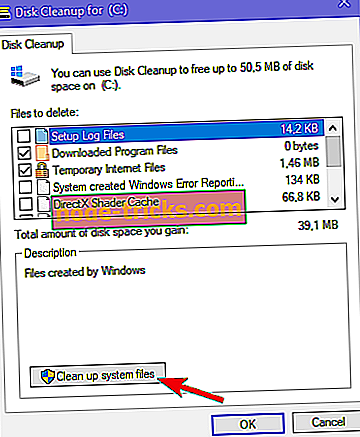
- Patikrinkite visus langelius ir spustelėkite Gerai .
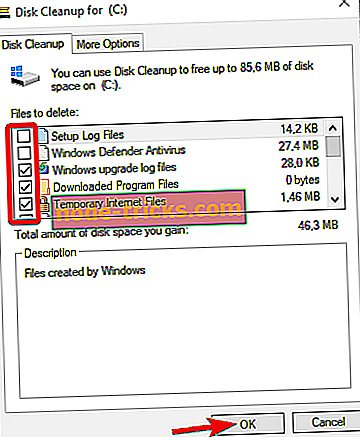
„Windows 10“ linkęs išsaugoti atnaujinimo failus (grįžti į ankstesnę pagrindinę versiją), todėl čia galite gauti dešimtis gigabaitų.
2: Patikrinkite ryšį
Ryšio problemos yra dar viena perspektyvi priežastis, kodėl atnaujinimas nepavyks. Yra įvairių veiksnių, kai kalbama apie ryšį, tačiau sidabro pamušalas yra tai, kad dažnių juostos plotis nesukelia problemų. Be to, atsisiuntimas gali užtrukti kelias valandas ir vis dar baigti sėkmingai. Tačiau yra ir kitų priežasčių, kodėl „Far Cry 5“ atnaujinimas nepavyktų baigtis.
Patikrinkite šiuos veiksmus ir patvirtinkite, kad viskas yra taip, kaip numatyta vėliau:
- Visada naudokite laidinį ryšį. Venkite bevielio ryšio, o žaidimų kaina visais būdais yra nestabili, o latentiniai šuoliai yra gana dažni.
- Paleiskite modemą iš naujo.
- „Flash DNS“.
- Paspauskite „Windows“ klavišą + R, kad iškviestumėte komandą „Padidinti“.
- Į komandų eilutę įrašykite ipconfig / flushdns ir paspauskite Enter.
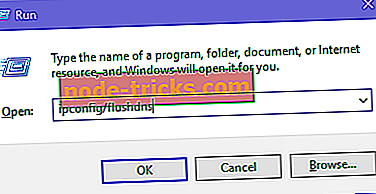
- Paleiskite Steam arba uPlay.
- Patikrinkite serverio būseną. Gal kiti kenčia nuo to paties tinklo atsilikimo.
- Patikrinkite savo PING skirtinguose serveriuose.
- Atnaujinkite maršrutizatoriaus / modemo programinę įrangą.
3: sukurti užkardos išimtį
Kai kurie naudotojai šią problemą sėkmingai sprendė sukūrę Windows ugniasienės išimtį. Kad „Steam“ ir „uPlay“ galėtų laisvai bendrauti per užkardą, pirmiausia turite ją leisti. Po to vėl paleiskite atnaujinimo procesą ir ieškokite pakeitimų. Be to, jei turite trečiųjų šalių antivirusinį rinkinį su užkarda, rekomenduojame jį išjungti likusiam atnaujinimo procesui.
Jei nežinote, kaip leisti programoms laisvai bendrauti per „Windows“ užkardą, atlikite toliau nurodytus veiksmus:
- Įveskite užkardą „Windows“ paieškos juostoje ir atidarykite „Windows“ užkardą.
- Kairėje srityje spustelėkite „ Leisti programai ar funkcijai per Windows užkardą “.
- Pasirinkite Keisti nustatymus .
- Įsitikinkite, kad „ Steam“ (arba „uPlay“) ir „ Far Cry 5“ leidžiama bendrauti per „Windows“ užkardą.
- Uždarykite parametrus ir bandykite atnaujinti žaidimą.
4: iš naujo įdiekite uPlay ir paleiskite jį kaip admin
Iš naujo įdiegus „uPlay“ klientą „Windows 10“, atrodo, yra dar vienas perspektyvus sprendimas. Būtent kai kurie paveikti vartotojai sugebėjo išspręsti šią problemą iš naujo įdiegdami „uPlay“ klientą kitoje vietoje. Kai jie tai padarys, atnaujinimo seka dirbo tik „Far Cry 5“. Šios kliento numatytoji vieta yra sistemos skaidinyje. Jei galite, įdiekite jį į alternatyvų skaidinį.
Galite atsisiųsti ir įdiegti „uPlay“, atlikdami šią nuorodą. Be to, pašalinus programą, išvalykite susijusius likusius failus, saugomus „App Data“ ir „Program Files“. Po to įdiekite klientą, dešiniuoju pelės klavišu spustelėkite nuorodą ir paleiskite ją kaip administratorių. Po to tiesiog prisijunkite ir bandykite paleisti „Far Cry 5“ dar kartą.
5: Patikrinkite žaidimo talpyklą
Tai nėra neįprasta, kad žaidimų failai sugadinami arba nebaigti. Ypač po dažnų nepavykusių atnaujinimų, kai failų rinkinys yra klaidingai paskirstytas. Dėl šios priežasties galite naudoti Steam darbastalio arba uPlay klientą. Po naudingumo patikrinimo ir patikrinimo, ar „Far Cry 5“ įrenginys yra nepriekaištingos būklės.
Štai kaip patikrinti žaidimo talpyklą su „Steam“:
- Atidarykite Steam klientą .
- Pasirinkite biblioteką .
- Dešiniuoju pelės mygtuku spustelėkite „ Far Cry 5“ ir atidarykite „ Properties“ .
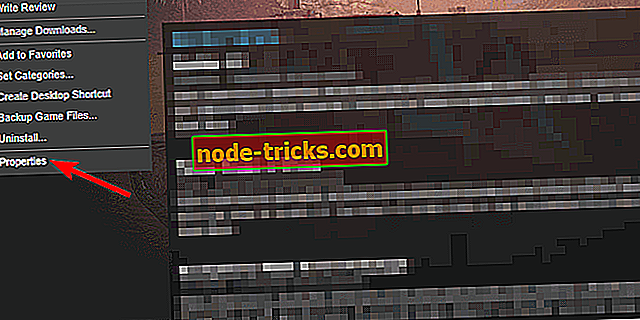
- Pasirinkite skirtuką Vietiniai failai .
- Spustelėkite „ Patikrinkite žaidimų failų vientisumą… “.
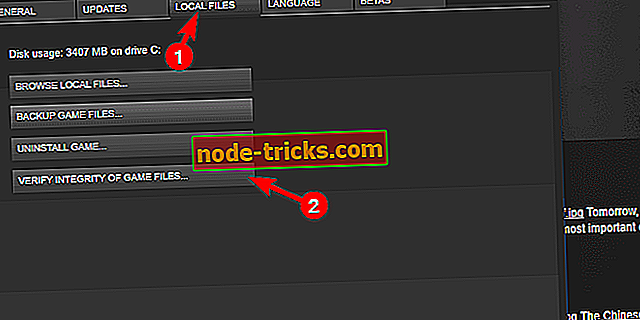
- Tai gali užtrukti. Baigę, paleiskite Steam ir Far Cry 5 .
Ir tai padaryti su uPlay klientu:
- Atidarykite „uPlay“ klientą „Online“ režimu.
- Pasirinkite Žaidimai .
- Dešiniuoju pelės klavišu spustelėkite „Far Cry 5“ ir pasirinkite „ Verify files “.
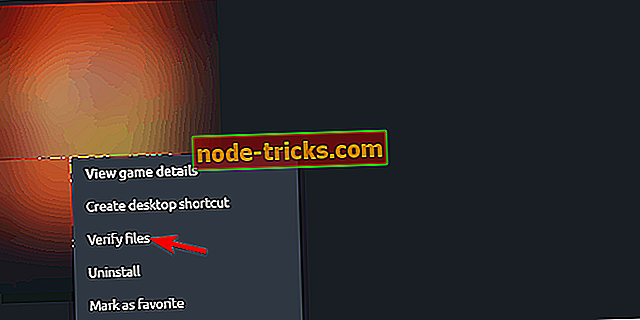
- Baigus procedūrą, iš naujo paleiskite „uPlay“ ir paleiskite „Far Cry 5“.
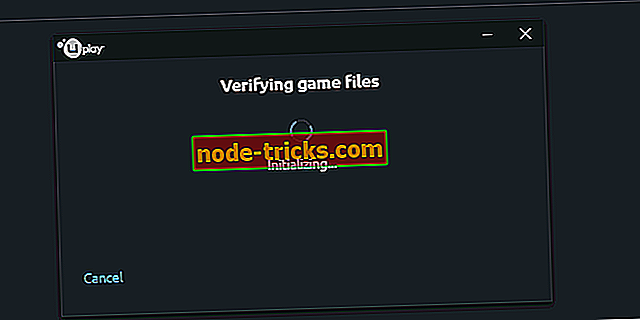
6: Iš naujo įdiekite žaidimą
Galiausiai, jei nė vienas iš ankstesnių sprendimų neišsprendė aptariamo klausimo, iš naujo įdiegus žaidimą. Tai yra ilgas smūgis, nes integracijos patikrinimas yra daugiau ar mažiau panašus į pačios įdiegimo procesą. Tačiau šiais klausimais niekada negali būti pernelyg tikras. Į siūlomą įdiegimą įeina viskas, įskaitant susijusius failus.
Štai kaip iš naujo įdiegti „Far Cry 5“ „Windows 10“:
- Įveskite valdiklį „Windows“ paieškos juostoje ir atidarykite valdymo skydelį .
- Spustelėkite „ Pašalinti programą “.
- Pašalinti Far Cry 5 .
- Ištrinkite likusius failus iš „ App Data“ ir „ Program Files“ aplankų. Susiję failai yra saugomi „ Ubisoft“ aplankuose, taigi jiems nebus sunku rasti.
- Iš naujo paleiskite kompiuterį.
- Eikite į Steam arba uPlay ir vėl įdiekite žaidimą.
Tai apvyniojimas. Jei žinote bet kokį alternatyvų sprendimą arba turite klausimą, prašome tai padaryti toliau pateikiamame komentarų skyriuje.